Satura rādītājs
Šajā pamācībā ir izskaidrota funkcijas CHOOSE sintakse un pamatlietas, kā arī sniegti daži netriviāli piemēri, kuros parādīts, kā lietot CHOOSE formulu programmā Excel.
CHOOSE ir viena no tām Excel funkcijām, kas viena pati par sevi var nešķist noderīga, taču apvienojumā ar citām funkcijām sniedz vairākas lieliskas priekšrocības. Vienkāršākajā līmenī jūs izmantojat funkciju CHOOSE, lai iegūtu vērtību no saraksta, norādot šīs vērtības pozīciju. Turpmāk šajā pamācībā atradīsiet vairākus uzlabotas izmantošanas veidus, kurus noteikti ir vērts izpētīt.
Excel funkcija CHOOSE - sintakse un galvenie lietojumi
Excel funkcija CHOOSE ir paredzēta, lai atgrieztu vērtību no saraksta, pamatojoties uz norādīto pozīciju.
Šī funkcija ir pieejama programmās Excel 365, Excel 2019, Excel 2016, Excel 2013, Excel 2010 un Excel 2007.
Funkcijas CHOOSE sintakse ir šāda:
CHOOSE(index_num, value1, [value2], ...)Kur:
Index_num (obligāts) - atgriežamās vērtības pozīcija. Tas var būt jebkurš skaitlis no 1 līdz 254, šūnas atsauce vai cita formula.
Value1, value2, ... - saraksts, kurā ir līdz 254 vērtībām, no kurām izvēlēties. Value1 ir obligāta, pārējās vērtības nav obligātas. Tās var būt skaitļi, teksta vērtības, šūnu atsauces, formulas vai definēti nosaukumi.
Šeit ir visvienkāršākais CHOOSE formulas piemērs:
=CHOOSE(3, "Mike", "Sally", "Amy", "Neal")
Formula atgriež "Amy", jo index_num ir 3, un "Amy" ir trešā vērtība sarakstā:
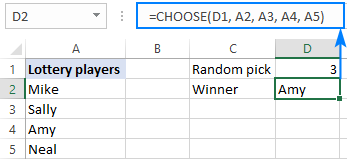
Excel funkcija CHOOSE - 3 lietas, kas jāatceras!
CHOOSE ir ļoti vienkārša funkcija, un diez vai jums radīsies grūtības, ieviešot to darblapās. Ja rezultāts, ko atgriež CHOOSE formula, ir negaidīts vai nav tāds, kādu meklējāt, tas var būt šādu iemeslu dēļ:
- Vērtību skaits, no kurām var izvēlēties, ir ierobežots līdz 254.
- Ja index_num ir mazāks par 1 vai lielāks par vērtību skaitu sarakstā, tiek atgriezta #VALUE! kļūda.
- Ja index_num arguments ir daļa, tas tiek saīsināts līdz mazākajam veselajam skaitlim.
Kā lietot funkciju CHOOSE programmā Excel - formulas piemēri
Turpmākajos piemēros parādīts, kā CHOOSE var paplašināt citu Excel funkciju iespējas un nodrošināt alternatīvus risinājumus dažiem bieži sastopamiem uzdevumiem, pat tādiem, kurus daudzi uzskata par neizpildāmiem.
Excel CHOOSE nevis ielikto IF vietā
Viens no biežāk sastopamajiem uzdevumiem programmā Excel ir atgriezt dažādas vērtības, pamatojoties uz noteiktu nosacījumu. Vairumā gadījumu to var izdarīt, izmantojot klasisko ieliktu IF paziņojumu. Taču funkcija CHOOSE var būt ātra un viegli saprotama alternatīva.
Piemērs 1. Atgrieziet dažādas vērtības, pamatojoties uz nosacījumu
Pieņemsim, ka jums ir skolēnu punktu stabiņš un jūs vēlaties atzīmēt punktus, pamatojoties uz šādiem nosacījumiem:
| Rezultāts | Rezultāts |
| Slikts | 0 - 50 |
| Apmierinoši | 51 - 100 |
| Labi | 101 - 150 |
| Lielisks | vairāk nekā 151 |
Viens no veidiem, kā to izdarīt, ir ievietot vairākas IF formulas vienu otrā:
=IF(B2>=151, "Lieliski", IF(B2>=101, "Labi", IF(B2>=51, "Apmierinoši", "Slikti"))))
Cits veids ir izvēlēties nosacījumam atbilstošu etiķeti:
=CHOOSE((B2>0) + (B2>=51) + (B2>=101) + (B2>=151), "Poor", "Satisfactory", "Good", "Excellent")
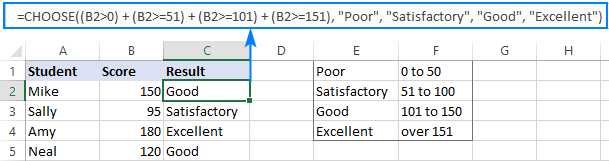
Kā šī formula darbojas:
In the index_num argumentu, tiek novērtēts katrs nosacījums un atgriezts TRUE, ja nosacījums ir izpildīts, un FALSE pretējā gadījumā. Piemēram, vērtība šūnā B2 atbilst pirmajiem trim nosacījumiem, tāpēc mēs iegūstam šo starprezultātu:
=CHOOSE(TRUE + TRUE + TRUE + TRUE + FALSE, "Slikts", "Apmierinošs", "Labs", "Lielisks")
Ņemot vērā, ka lielākajā daļā Excel formulu TRUE ir vienāds ar 1, bet FALSE - ar 0, mūsu formula tiek pārveidota:
=CHOOSE(1 + 1 + 1 + 1 + 0, "Slikts", "Apmierinošs", "Labs", "Lielisks")
Pēc saskaitīšanas operācijas veikšanas iegūstam:
=CHOOSE(3, "Slikts", "Apmierinošs", "Labs", "Lielisks")
Rezultātā tiek atgriezta saraksta 3. vērtība, kas ir "Good".
Padomi:
- Lai padarītu formulu elastīgāku, varat izmantot, piemēram, šūnas atsauces, nevis kodētas etiķetes:
=CHOOSE((B2>0) + (B2>=51) + (B2>=101) + (B2>=151), $E$1, $E$2, $E$3, $E$4) - Ja neviens no jūsu nosacījumiem nav TRUE, tad index_num arguments tiks iestatīts uz 0, liekot jūsu formulai atgriezt kļūdu #VALUE!. Lai no tā izvairītos, vienkārši ietiniet CHOOSE funkcijā IFERROR šādi:
=IFERROR(CHOOSE((B2>0) + (B2>=51) + (B2>=101) + (B2>=151), "Poor", "Satisfactory", "Good", "Excellent"), ""), "")
Piemērs 2. Veikt dažādus aprēķinus, pamatojoties uz stāvokli
Līdzīgā veidā varat izmantot Excel funkciju CHOOSE, lai veiktu vienu aprēķinu no vairākiem iespējamiem aprēķiniem/formulām, neievietojot vairākus IF paziņojumus vienu otrā.
Piemēram, aprēķināsim katra pārdevēja komisijas maksu atkarībā no pārdošanas apjoma:
| Komisija | Pārdošana |
| 5% | $0 līdz $50 |
| 7% | No 51 līdz 100 ASV dolāriem |
| 10% | vairāk nekā 101 ASV dolārs |
Izmantojot pārdošanas apjomu B2, formula iegūst šādu formu:
=CHOOSE((B2>0) + (B2>=51) + (B2>=101), B2*5%, B2*7%, B2*10%)
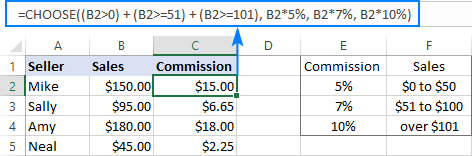
Tā vietā, lai formulā ierakstītu procentus, varat atsaukties uz atbilstošo šūnas šūnu atsauces tabulā, ja tāda ir. Tikai atcerieties, ka atsauces jāfiksē, izmantojot zīmi $.
=CHOOSE((B2>0) + (B2>=51) + (B2>=101), B2*$E$2, B2*$E$3, B2*$E$4)
Excel CHOOSE formula, lai ģenerētu nejaušus datus
Kā jūs droši vien zināt, Microsoft Excel ir īpaša funkcija, lai ģenerētu nejaušus veselos skaitļus starp apakšējiem un augšējiem skaitļiem, ko norādāt - RANDBETWEEN funkcija. index_num argumentu CHOOSE, un jūsu formula ģenerēs gandrīz jebkurus vēlamos nejaušus datus.
Piemēram, ar šo formulu var izveidot sarakstu ar izlases eksāmenu rezultātiem:
=CHOOSE(RANDBETWEEN(1,4), "Slikts", "Apmierinošs", "Labs", "Lielisks")
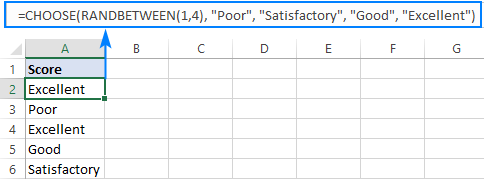
Formulas loģika ir acīmredzama: RANDBETWEEN ģenerē nejaušus skaitļus no 1 līdz 4, bet CHOOSE atgriež atbilstošu vērtību no iepriekš definēta četru vērtību saraksta.
Piezīme. RANDBETWEEN ir nepastāvīga funkcija, un tā pārrēķinās ar katru izmaiņu, ko veicat darblapā. Rezultātā mainīsies arī jūsu izlases vērtību saraksts. Lai to novērstu, varat aizstāt formulas ar to vērtībām, izmantojot funkciju Īpašais ielīmēšanas veids funkcija.
Izvēlēties formulu, lai veiktu kreiso Vlookup
Ja esat kādreiz veicis vertikālu meklēšanu programmā Excel, jūs zināt, ka ar funkciju VLOOKUP var meklēt tikai kreisākajā slejā. Situācijās, kad ir jāatgriež vērtība pa kreisi no meklēšanas slejas, varat izmantot INDEX / MATCH kombināciju vai arī viltot funkciju VLOOKUP, ievietojot tajā funkciju CHOOSE. Lūk, kā:
Pieņemsim, ka A slejā ir saraksts ar vērtējumiem, B slejā - skolēnu vārdi, un jūs vēlaties iegūt konkrēta skolēna vērtējumu. Tā kā atgriešanas sleja atrodas pa kreisi no meklēšanas slejas, parastā Vlookup formula atgriež #N/A kļūdu:
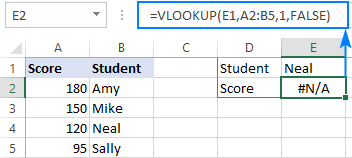
Lai to novērstu, ar funkciju CHOOSE (Izvēlēties) nomainiet kolonnu pozīcijas, norādot Excel, ka 1. kolonna ir B, bet 2. kolonna ir A:
=IZVĒLĒTIES({1,2}, B2:B5, A2:A5)
Tā kā mēs sniedzam masīvu {1,2}. index_num argumentu, funkcija CHOOSE pieņem diapazonus, kas ir vērtība argumentus (parasti tas tā nav).
Tagad iestrādājiet iepriekš minēto formulu table_array VLOOKUP arguments:
=VLOOKUP(E1,CHOOSE({1,2}, B2:B5, A2:A5),2,FALSE)
Un voilà - meklēšana pa kreisi tiek veikta bez aizķeršanās!
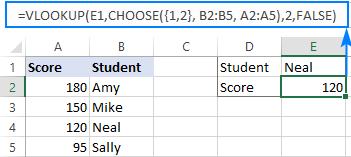
Izvēlēties formulu atgriešanai nākamajā darba dienā
Ja neesat pārliecināts, vai jums rīt jādodas uz darbu, vai arī varat palikt mājās un izbaudīt pelnīto nedēļas nogali, ar Excel funkciju CHOOSE varat uzzināt, kad ir nākamā darba diena.
Pieņemot, ka jūsu darba dienas ir no pirmdienas līdz piektdienai, formula ir šāda:
=TODIENAS()+IZVĒLĒT(NEDĒĻAS DIENA(ŠODIEN()),1,1,1,1,1,1,1,1,3,2)

No pirmā acu uzmetiena sarežģīts, taču, aplūkojot formulas loģiku tuvāk, tai ir viegli sekot:
WEEKDAY(TODAY()) atgriež kārtas numuru, kas atbilst šodienas datumam, sākot no 1 (svētdiena) līdz 7 (sestdiena). Šis skaitlis tiek ievadīts kontā index_num mūsu CHOOSE formulas arguments.
Vērtība1 - vērtība7 (1,1,1,1,1,1,1,3,2) nosaka, cik dienas pievienot pašreizējam datumam. Ja šodien ir svētdiena - ceturtdiena (index_num 1 - 5), jūs pievienojat 1, lai atgrieztos nākamajā dienā. Ja šodien ir piektdiena (index_num 6), jūs pievienojat 3, lai atgrieztos nākamajā pirmdienā. Ja šodien ir sestdiena (index_num 7), jūs atkal pievienojat 2, lai atgrieztos nākamajā pirmdienā. Jā, tas ir tik vienkārši :)
Izvēlēties formulu, lai atgrieztu pielāgotu dienas/mēneša nosaukumu no datuma
Situācijās, kad vēlaties iegūt dienas nosaukumu standarta formātā, piemēram, pilnu nosaukumu (pirmdiena, otrdiena utt.) vai īsu nosaukumu (pirmdiena, otrdiena utt.), varat izmantot funkciju TEXT, kā paskaidrots šajā piemērā: Get day of week from date in Excel.
Ja vēlaties atgriezt nedēļas dienu vai mēneša nosaukumu pielāgotā formātā, izmantojiet funkciju CHOOSE šādā veidā.
Lai iegūtu nedēļas dienu:
=CHOOSE(WEEKDAY(A2),"Su","Mo","Tu","We","Th","Fr","Sa")
Lai iegūtu mēnesi:
=CHOOSE(MONTH(A2), "Jan","Feb","Mar","Apr","May","Jun","Jul","Aug","Sep","Oct","Nov","Dec")
kur A2 ir šūna, kurā ir sākotnējais datums.
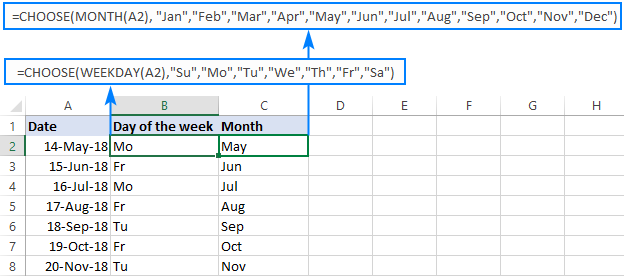
Es ceru, ka šī pamācība ir sniegusi jums dažas idejas par to, kā varat izmantot funkciju CHOOSE programmā Excel, lai uzlabotu savus datu modeļus. Paldies, ka izlasījāt, un ceru, ka nākamnedēļ tiksimies mūsu blogā!
Lejupielādēt prakses darba burtnīcu
Excel CHOOSE funkcijas piemēri

